Windows/Mac/線上三大 OGG 編輯器選項指南
OGG 檔案因其高品質的音訊壓縮和開放原始碼的特性而廣受歡迎。然而,總有些時候是您必須編輯 OGG 檔案的。無論您是內容創造者、音樂家或音響發燒友,都需要相容的編輯工具來裁切音訊、調整詮釋資料或轉換格式。然而,要在市面上找到合適的 OGG 編輯器可能困難重重。在本指南中,您將看到 2025 年的三大 OGG 編輯器及其特色與功能,方便您選擇最佳工具,毫不費力地編輯 .ogg 檔案。
第一部分:2025 年的三款 OGG 編輯器
要尋找合適的 OGG 編輯器,一切取決於您的需求。讓我們來看看能夠編輯 OGG 檔案的三大工具,以及它們各自的突出功能、優點和缺點,幫助您下決定。
1. HitPaw Univd
HitPaw Univd (HitPaw Video Converter)是適用於 Windows 和 Mac 使用者的多功能電腦軟體。它提供強大的音訊和影片編輯工具,包括 OGG 檔案。它擁有直觀的介面,是追求高品質輸出和快速處理的使用者的理想選擇。您可以執行各種編輯任務,從修剪、合併、裁切影片/音訊到新增濾鏡和浮水印。它還提供影片穩定和自動裁剪工具,以達到所需的效果。您甚至可以在輸出到裝置前先預覽輸出。
特色:- 幫助您編輯 OGG 詮釋資料和其他資訊
- 變更輸出格式、編碼器和其他參數
- 超輕鬆調整影片音量和速度,從 0.5 倍到 4 倍不等
- 允許您批次編輯多個檔案以節省時間
- 以超快的速度轉換、壓縮和編輯 OGG 檔案
優點:
- 初學者友善且容易導覽
- 支援多種媒體格式進行編輯
- 處理速度高,將品質損失減至最低
缺點:
- 免費版功能有限
- 需要下載和安裝
2. BearAudio
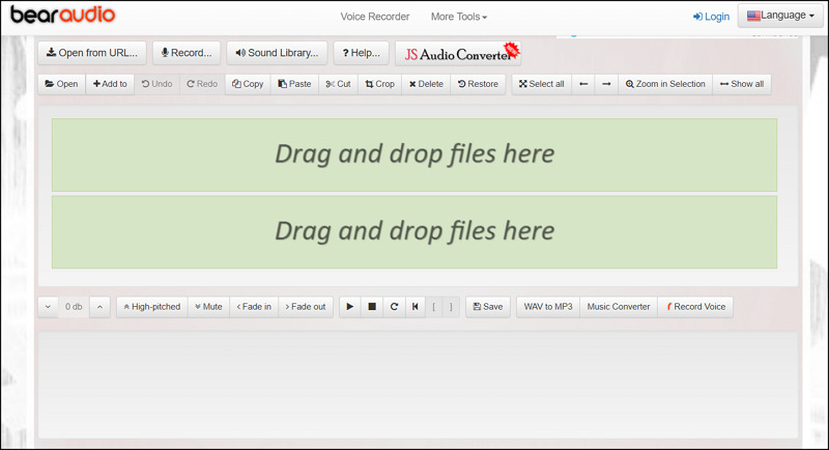
BearAudio 是一款免費、基於瀏覽器打造的音訊編輯器,非常適合快速編輯 OGG 檔案。它的主介面可讓您存取許多編輯功能。您可從裝置或透過連結匯入影片/音訊,以執行多項任務,例如剪輯、套用淡入淡出效果、調整音量,甚至轉換。它還能讓您同時處理多個檔案,並將它們合併為一個。由於採用 HTML5 音訊技術,您甚至可以享受快速的速度。
特色:- 提供免費音效的音效庫
- 允許即時錄製音訊進行處理
- 即時播放以進行即時預覽
優點:
- 完全免費使用,無需安裝
- 友善的使用者介面,方便快速編輯
- 支援多種輸入和輸出格式
缺點:
- 介面中有許多廣告
- 使用時需要網際網路連線
3. Flixier
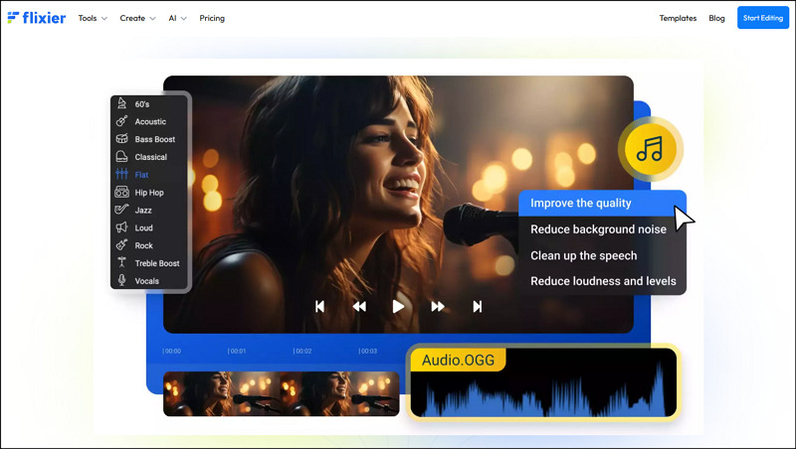
Flixier 是專為協同編輯影片和音訊而設計的出色線上平台。它可讓使用者線上無縫編輯 OGG 檔案,同時提供與雲端儲存服務的絕佳整合。您可以修剪影片,並加入文字、音樂、圖片、動態圖形等。它還可以透過減少背景噪音、清理語音和降低響度來改善音訊品質。您甚至可以選擇所需的解析度,以達到增強視覺效果的目的。
特色:- 以點選方式調整音量和播放速度
- 移除音訊專案中的背景雜訊
- 輸出為音訊、影片或 GIF 格式
優點:
- 具有跨平台相容性,無需安裝
- 雲端技術可快速編輯與輸出
- 支援使用不同的社交平台發佈輸出
缺點:
- 付費訂閱才能取得完整功能
- 仰賴穩定的網路連線
第二部分:如何使用 HitPaw Univd編輯 OGG 檔案
現在您已經了解了不同的 OGG 編輯器,底下是關於是使用 HitPaw Univd編輯 OGG 檔案的步驟:
第一步:進入編輯器第一步是啟動軟體,進入「編輯」區。您可以點選任何工具,如 「裁切」、「裁剪與旋轉」、「濾鏡」、「速度」或其他工具。無論您選擇什麼,您都必須瀏覽並匯入來源影片。

第二步:裁切影片
您可以先行預覽影片。將播放指針拖曳到您要剪輯的時間,然後按一下剪刀來分割影片,最後按「確認」按鈕。

第三步:裁切和旋轉
如果您選擇「裁切與旋轉」工具,您可以將影片順時針或逆時針方向旋轉 90 度,也可以選擇長寬比來調整影片大小。完成後點擊「確認」。

第四步:添加濾鏡
選擇「濾鏡」工具並新增視影片檔案後,您不僅可以新增濾鏡,還可以調整「亮度」、「對比」、「飽和度」、「銳化」等。調整完後點擊「確認」。

第五步:輸出
確認變更後,選擇輸出格式和目的地資料夾,最後點擊「匯出」或「全部匯出」按鈕。就這麼簡單!

第三部分:有關 OGG 編輯器的常見問題
Q1. 哪些應用程式可以開啟 OGG 檔案?
A1. 有些媒體播放器,像是 VLC 媒體播放器和 Windows Media Player (需要外掛程式),可以開啟 OGG 檔案。此外,您也可以使用影片編輯軟體,如 HitPaw Univd,可供您檢視和修改 OGG 檔案。
Q2. 有沒有辦法在不降低品質的情況下編輯 OGG 檔案?
A2. 有的,HitPaw Univd是最好的,因為它在編輯時會優先考量降低品質損失。不過,在儲存檔案時,請務必要記得選擇高品質的輸出設定。
總結
本文章提供了多種 OGG 編輯器選項,讓編輯變得前所未有的簡單。您可以選擇任何適合您需求的工具;但是,如果您正在尋找一款功能先進、使用方便的多合一編輯解決方案,HitPaw Univd將是您的首選。現在,您準備好編輯您的 OGG 檔案了嗎?立即下載此軟體,開始創作您的完美音樂!












分享文章至:
選擇產品評分:
Joshua
HitPaw 特邀主編
熱衷於分享3C及各類軟體資訊,希望能夠透過撰寫文章,幫助大家瞭解更多影像處理的技巧和相關的AI資訊。
檢視所有文章留言
為HitPaw留下您的寶貴意見/點評